
O Spotify O aplicativo tem muitas vantagens e vantagens que os proprietários de contas Premium e gratuitas podem desfrutar. Isso oferece uma grande variedade e diversos tipos de faixas, mesmo em diferentes idiomas em todo o mundo. No entanto, às vezes, há relatos dizendo que a incapacidade de transmitir faixas está sendo encontrada apenas por causa de problemas comuns, como músicas indisponíveis, bem como este – Spotify não reproduz arquivos locais.
O que você deve fazer então? Talvez, se você for novo na indústria, haja muitos pensamentos circulando em sua mente. Observe que antes de experimentar uma recomendação da web, você deve primeiro verificar a eficácia dessa solução e se ela dará os resultados esperados - ela resolverá o problema?
A principal agenda deste artigo é, na verdade, dar ideias sobre como alguém poderá consertar isso “Spotify não reproduzirá o problema dos arquivos locais. Desde o Spotify aplicativo tem esse recurso que permite aos usuários carregue canções locais e jogá-los offline (e até mesmo a sincronização do seu telefone para o seu PC, desde que esteja na mesma conexão Wi-Fi), Spotify os assinantes podem importar facilmente um arquivo local de que gostem e fazer com que sejam transmitidos por meio do aplicativo.
No entanto, existem alguns que estão enfrentando este “Spotify não reproduz arquivos locais ”problema. Portanto, para aliviar o fardo, temos as correções básicas a serem discutidas nas próximas partes do artigo.
Guia de conteúdo Parte 1. Como fazer upload de arquivos locais para Spotify?Parte 2. Como corrigir Spotify Não reproduzirá o problema de arquivos locais?Parte 3. A Melhor Solução: Jogar Spotify Arquivos locais off-lineParte 4. O Resumo
Como você deve ter lido, existe uma vantagem que permite Spotify os usuários carregam arquivos locais no aplicativo para streaming. Então, se você tem faixas que não consegue acessar apenas por causa de algum Spotify restrições, mas você deseja adicionar ao seu Spotify favoritos ou gravações originais que você deseja transmitir, importar no aplicativo é o caminho a seguir. Mas isso é fácil de fazer?
Antes de verificar como o “Spotify não vai reproduzir arquivos locais” pode ser totalmente resolvido, vamos nos aprofundar no procedimento de upload de arquivos locais primeiro usando seu PC e dispositivos móveis.
Você pode ter seus arquivos locais carregados em seu computador pessoal facilmente. Antes de fazer isso, você precisa ter os arquivos locais habilitados em “Configurações”. Para fazer isso, você pode simplesmente seguir o seguinte.
1. Através do Spotify aplicativo em sua área de trabalho, ao lado do nome da sua conta, você verá um símbolo de seta para baixo. Clique neste e nas opções exibidas, clique no menu “Configurações”.
2. Você deve rolar para baixo para ver a seção “Arquivos locais”.
3. Você precisa ativar o botão “Mostrar arquivos locais”.
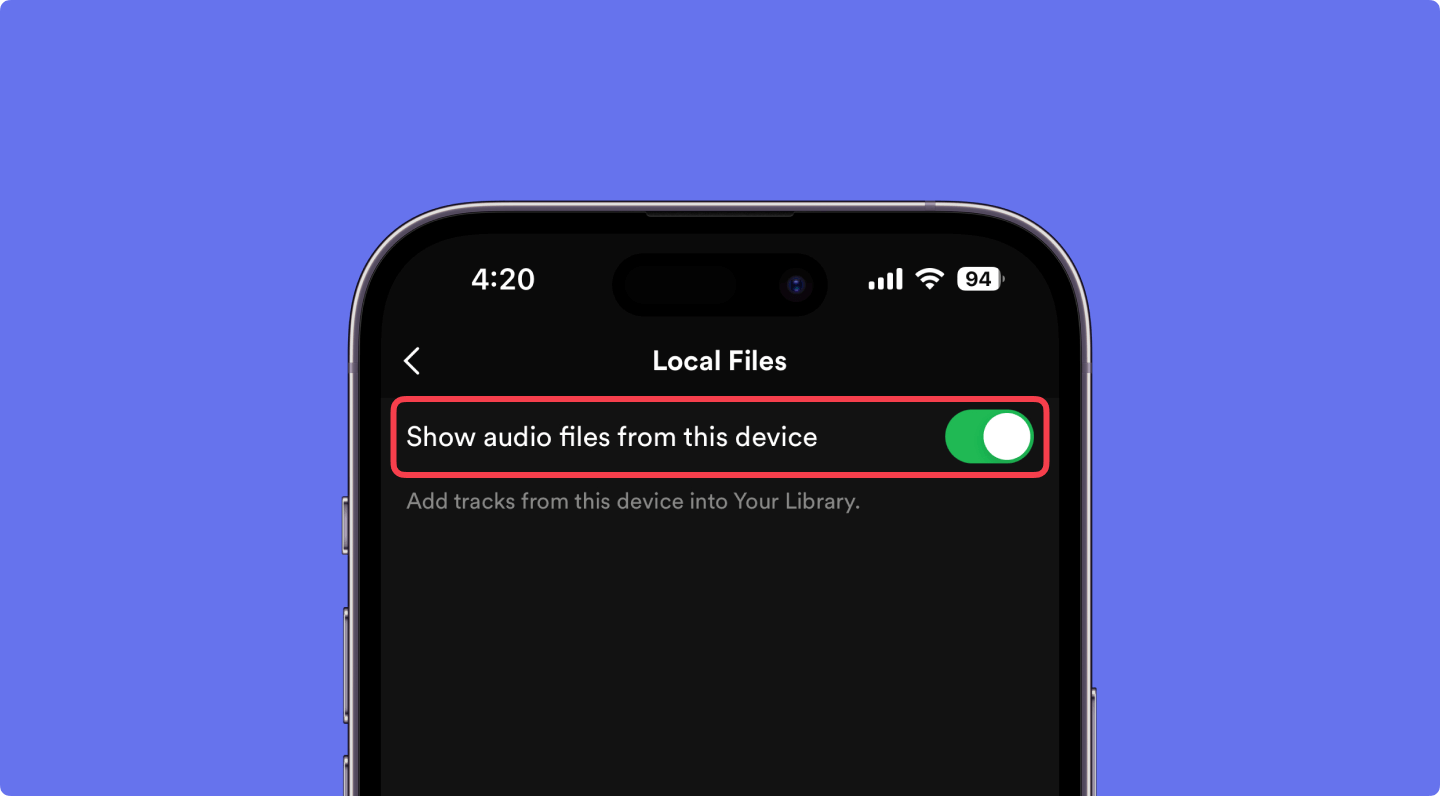
4. O próximo passo é selecionar as fontes de música que deseja utilizar no Spotify inscrição. Por padrão, o aplicativo usará automaticamente a pasta “Downloads and Music Library”. Agora, se você estiver usando outro local como armazenamento de seus arquivos locais, basta clicar na opção “Adicionar fonte” e escolher a pasta que contém seus arquivos de música.
5. Depois de fazer isso, os “Arquivos locais” no painel de navegação esquerdo já devem ser vistos. Para acessá-lo, basta clicar nele e selecionar a música que deseja ouvir.
Além disso, você pode adicionar esses arquivos locais às suas listas de reprodução favoritas e transmiti-los da mesma forma que as faixas normais que você possui. Observe também que você só pode importar faixas em MP4, MP3 e Arquivos M4P (no Spotify aplicativo). Se você quiser fazer upload de arquivos com formatos diferentes desses três, precisará convertê-los primeiro (você pode consultar a terceira parte como um guia para a conversão).
Além de ter a vantagem de adicionar arquivos locais do seu PC, você também pode adicioná-los usando o seu dispositivo móvel. No entanto, lembre-se de que você só pode fazer isso se tiver um Premium Spotify conta. Aqui, vamos ensiná-lo a fazer isso usando seu telefone iPhone ou Android.
Na verdade, você não pode ter o upload de arquivos locais feito diretamente através do seu iPhone. Existem algumas etapas adicionais que você deve seguir.
1. Abre o teu Spotify aplicação.
2. Em seu aplicativo, clique no ícone de engrenagem - “Configurações” que está na área superior da tela do seu dispositivo.
3. Role para baixo até ver o botão “Arquivos locais”.
4. Você precisa habilitar a opção “Arquivos de áudio locais” (a cor verde indica que o processo está concluído).
5. Você deve localizar os arquivos locais tocando no menu “Biblioteca” para abrir a lista de reprodução que contém os arquivos locais que deseja reproduzir.
6. Depois de ver a lista de reprodução, basta baixar o todo (já que o aplicativo não permite que você baixe as músicas separadamente uma por uma).
Agora, se você estiver usando um telefone Android, também poderá ouvir os arquivos locais, mas terá que inserir as faixas por meio do seu computador pessoal. Você deve seguir o mesmo procedimento feito ao tentar importar através de seu PC, conforme mencionado inicialmente, antes de seguir para as próximas etapas abaixo.
Para garantir que o processo funcionará, certifique-se de que seu PC e seu dispositivo Android estão conectados à mesma rede Wi-Fi.
Depois de ter os arquivos locais acessíveis em qualquer dispositivo que você tenha, você pode ouvi-los livremente sempre que quiser. Mas e se de repente, o “Spotify não reproduz arquivos locais” ocorreu o problema? O que você deve fazer para continuar transmitindo?
Quando o "Spotify não vai reproduzir arquivos locais” for encontrado, você deve saber que há coisas fáceis que você pode tomar como soluções imediatas que você pode verificar. E aqui está a lista dessas correções simples.
1. Um problema que causa o “Spotify não reproduz arquivos locais” o problema é a conexão com a internet. Portanto, você deve verificar se o dispositivo móvel que está usando e o seu PC estão conectados à mesma rede.
2. Além disso, você deve verificar se está usando o mesmo Spotify conta em ambos os dispositivos que estão sendo utilizados.
3. Tente verificar também se há uma atualização disponível para o Spotify inscrição. Se houver, basta fazer a instalação.
4. O firmware de ambos os dispositivos também deve ter as versões atualizadas.
5. Se você não consegue ver as músicas locais indisponíveis que estão no seu Spotify aplicativo, você pode verificá-los indo para o menu “Configurações” e, em seguida, “Opções de exibição” seguido de “Mostrar músicas indisponíveis nas listas de reprodução”. Depois de ver esses itens, importe-os novamente pelo mesmo processo.
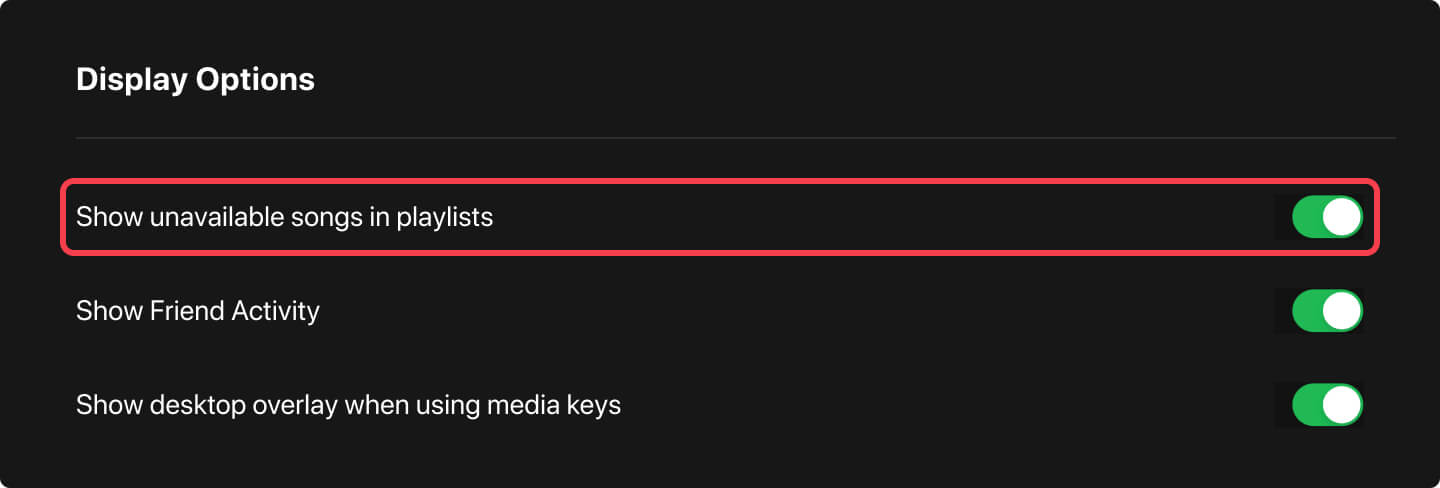
6. Você também deve tentar excluir o cache do seu Spotify aplicativo móvel. Para fazer isso, basta ir para a parte "Configurações" e procurar "Armazenamento" e "Excluir cache". Após fazer isso, o cache de streaming será excluído e limpo.
A próxima coisa a fazer é ir para a lista de reprodução com as músicas locais e marcar o botão “Download” novamente para tê-las disponíveis novamente. Eles estarão prontos para transmissão novamente depois de um tempo.
Agora, e se esses seis itens não funcionarem? E se você ainda tiver esse “Spotify não reproduz o problema dos arquivos locais? Que outras opções você tem?
E se o “Spotify não reproduz arquivos locais” o problema ainda está presente depois de tentar todas as correções disponíveis? O que mais você pode fazer?
Se os arquivos locais ainda estiverem indisponíveis por meio do Spotify app, por que não jogá-los junto com o Spotify faixas off-line? Isso funcionará mesmo se você não tiver uma conta Premium ou mesmo se tiver. Você só precisa buscar ajuda neste ótimo aplicativo de terceiros, o DumpMedia Spotify Music Converter.
Download grátis Download grátis
O aplicativo é muito capaz de removendo Spotify proteção DRM das músicas. Isso também pode converter as faixas para o formato desejado antes de baixá-las (para fins de streaming offline), mantendo a qualidade e até mesmo as informações originais. A fase de conversão e download também é muito curta, pois o aplicativo pode ser processado 4x mais rápido do que os outros aplicativos.
Então, como você pode usar este? Isso é simples!
Há algumas coisas que você precisa realizar para instalar o aplicativo no seu PC. Complete-os e tenha o Spotify músicas para converter adicionadas à plataforma. Um monte pode ser processado uma vez para que você possa adicionar quantos quiser.

Dos formatos disponíveis, escolha aquele para o qual deseja que os arquivos sejam convertidos através da opção “Converter todas as tarefas para:”.

O processo de conversão ocorrerá assim que o botão “Converter” for selecionado.

Se você continuar encontrando o “Spotify não reproduzirá os arquivos locais” até esta data, você não deve confiar tanto nas correções básicas (embora na maioria das vezes, elas também funcionem) e tente mudar para outra opção que é, obviamente, maior – o uso de aplicativos como o DumpMedi Spotify Music Converter.
Qualquer que seja a opção que você achar melhor, experimente e se a experiência for boa ou ruim, compartilhe com outras pessoas postando um comentário na seção abaixo.
